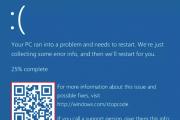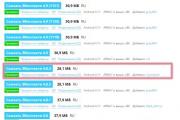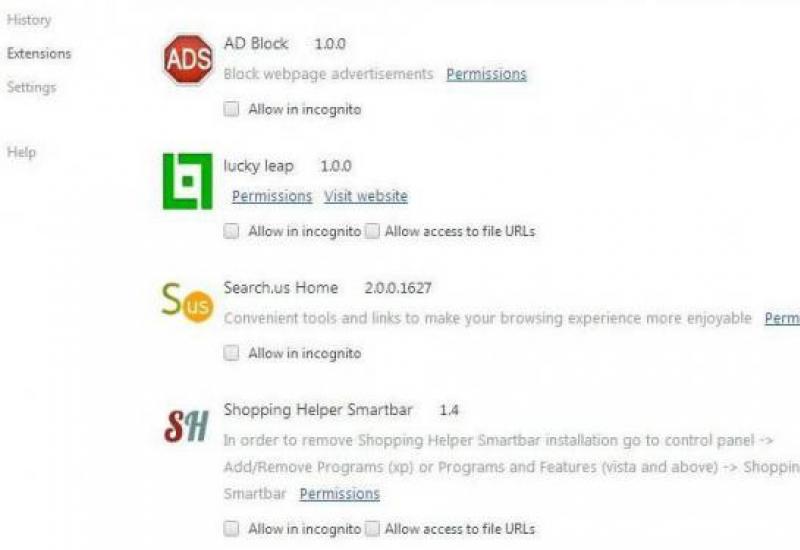Смартфон как смарт тв приставка. Smart TV приставка или как телевизор сделать умным. Что может дать медийный сетевой проигрыватель
Приставка Смарт ТВ для телевизора или как ее еще часто называют tv box подключается к интернету через Wi-Fi и выводит на экран интерфейс и функции планшета. Пользователь умного устройства просто скачивает популярные приложения и наслаждается видео в HD и фильмами в BlueRay на своем телевизоре. Доступны IPTV-трансляции телеканалов, если поддерживаются провайдером. Часто прибором управляет вездесущий Android, с 2012 года создаются приставки на Linux, а Apple TV использует яблочную же tvOS.
Как устроена приставка Смарт ТВ для телевизора
Несмотря на первое впечатление, смарт-приставки это не планшеты без экрана. Здесь редко встречается мощный 3D-ускоритель, нет и сенсорного экрана. Самые массовые приставки, как правило, оснащены ОС Android.
Такие приставки делятся на два вида в зависимости от формы выпуска:
- ТВ бокс (TV Box Android) . Выглядят смарт-приставки такого форм-фактора как коробка небольшого размера. Из выступающих частей обычно только Wi-Fi антенна, иногда еще и вебкамера. Из плюсов такой формы – больший внутренний объем, что позволяет производителям устанавливать пассивные системы охлаждения (радиаторы) на греющиеся части. В итоге вы получаете более стабильную работу устройства и минимум проблем с тормозами, перезагрузками.
- Тв стик (TV Stick) – выглядят как USB-флешка. Стоят недорого, имеют на борту минимум портов. Подключаются на прямую в HDMI-порт телевизора. Не такие производительные, как ТВ-боксы.
Как управлять Смарт-ТВ приставкой
Курсор управляется кнопками пульта из комплекта, которого не хватит для комфортного использования приставки. Проблема характерна только для недорогих устройств и решается покупкой гироскопического пульта.
Перемещение гироскопа в пространстве двигает курсор на экране, текст набирается с QWERTY-клавиатуры на обратной стороне корпуса. Без дополнительного пульта придётся тыкать в каждую кнопку курсором, что превращает простой поиск фильма в изнурительный дартс. Ещё одно решение – подключить USB-мышь, но так проблемы с текстом не исчезнут.
К счастью, это единственный недостаток смарт-приставки. Покупка гироскопического пульта за 800-900 рублей убирает эти неудобства. Без ненужных для мультимедиа компонентов, цена средней смарт-тв приставки для телевизора застывает между 3000 и 5000 рублей.
Что лучше – встроенный в телевизор Смарт ТВ или Smart TV приставка?

Новые домашние кинотеатры и телевизоры поддерживают Smart TV по умолчанию. Samsung, LG, Philips использует многоядерные процессоры, прошивку Android или собственную ОС с приложениями для воспроизведения видео качества BlueRay и функции 3D. Здесь пульт из комплекта уже с клавиатурой, гироскопом или тачпадом.
Смарт ТВ загрузит тяжёлое видео быстрее и обновит прошивку автоматически. Единый пульт к телевизору и к приставке облегчает настройку и полностью подходит к функциям устройств. Недостатки тоже присутствуют – производители часто урезают функции Android, а собственные ОС имеют ограниченную среду приложений. Часто закрыт доступ к приложениям с бесплатными фильмами.
Приставка Смарт ТВ сторонних производителей ничего не запрещает и оттягивает моральное устаревание телевизора. С каждым выпуском новой модели, приставки перенимают удачные находки Smart TV, вроде автоматического обновления прошивки.
Просмотр видео онлайн на ТВ-приставке
Так случается, что матрица и разрешение экрана ещё приемлемые, но желание тянуть HDMI провод к компьютеру для просмотра фильма уже нет. К тому же, ПК часто занят или слишком далеко. Покупка смарт-приставки устранит эти проблемы не хуже нового кинотеатра со Smart TV. Вы сможете с . А если скачать правильное приложение, то и получите доступ к сотням телеканалов онлайн.
Устройства сильно отличаются ценой и функционалом, одно подойдёт для подарка родителям, а другое поддерживает даже многопользовательские игры. Читайте отзывы к смарт-приставкам для телевизора и выбирайте подходящую.
Дороже других. В Эльдорадо такая смарт приставка для телевизора стоит около 13 000 рублей.
 Фото: Apple TV 4
Фото: Apple TV 4 Здесь 2-х ядерный процессор A8, такой же, как в Айфоне. Видеокарта PowerVR обеспечивает работу современных игр, поэтому пульт дополнен функциями игрового контроллера. Для хранения информации доступны 32 гб и 64 гб для версии с расширенной памятью. Оперативная память 4 Гб. Поддерживается звук Dolby Digital 7.1, но 4К разрешения нет.
Внешне, это глянцевая чёрная коробочка с изящно скруглёнными краями. Корпус пластиковый, в передней части размещён ИК-датчик и индикатор работы, сзади – оптические выходы для звука, USB, HDMI и сетевой кабель.
Пульт алюминиевый, но верхняя часть стеклянная. Хрупкий, требует аккуратности в обращении. По крайней мере, в комплекте идёт ремешок для удержания, который вставляется в разъём для зарядки. Да, батареек в пульте нет, но компания обещает работу на протяжении месяцев с одним зарядом аккумулятора. Кроме ИК, доступно Bluetooth-подключение пульта к приставке. Клавиатуры нет, тачпад подходит для игр вроде Angry Birds, гироскоп справляется с симуляторами.
Здесь вы не посмотрите фильмов и тв-передач бесплатно, зато они идут в без рывков, даже если запущены фоновые приложения. Меню стильное, плавное и эргономичное, как и в остальных устройствах Эппл. В магазине приложений пока пустовато. Здесь доступны необходимые программы для фильмов и телепередач, но тех же игр не хватает для полноценной замены планшету в доме.
Пара 3D-гонок, танцевальные симуляторы, казуальные аркады, многопользовательские игры и кулинарные книги – всего понемногу. Освоят ли разработчики приложений яблочный tvOS ещё открытый вопрос, пока это просто красивая и дорогая приставка, которая умеет то же самое, что и встроенный Smart TV, но не больше.
Преимущества
- Высокое быстродействие
- Многозадачность
- Поддержка Dolby Digital 7.1
- Комфортное меню
- Пульт из комплекта с гироскопом
Недостатки
- Пустота в магазине приложений
- Пульт без QWERTY-клавиатуры
- Нет HDMI кабеля в комплекте.
Отзывы
Эппл лучшие! Купил, подключил, и сразу заработало как надо. Это главное отличие от смарт-приставки для телевизора на Андроид. Да, приложения платные, но стоят своих денег. Очень удобный пульт, теперь с него приятно играть, управление чувствительное. Жаль, что здесь по-прежнему 1080 р, а 4К не поддерживается, но за такие красивые кириллические шрифты прощу и это.
Эльдар, Украина
Не зашло, бесполезная штука, только Долби Диджитал долбит что надо. Приставка денег не отбивает, а с платными приложениями и даром не надо. Меню красивое, но я же покупал смарт тв приставку для телевизора, а не ради меню, да? В магазине всё дорого и ничего нет, я вот не нашёл сериал «Реальные пацаны», зато полно кухонных рецептов. Кто такое покупает вообще. Приставка Смарт ТВ для телевизора на андроид – однозначно лучше.
Василий, Москва
Приставка Смарт ТВ Beelink M18
Недорогая, но функциональная приставка на Android. Средняя цена 5700 рублей.
 Фото: Beelink M18
Фото: Beelink M18 На борту устройства 4-х ядерный процессор Amlogic с 64-битной архитектурой. Страницы в браузере загружаются резво, многозадачность поддерживается. Мощности видеокарты Mali 450 хватает для воспроизведения видео в 4К разрешении. На встроенном плеере 4К иногда подвисает, но только при перемотке и на полсекунды. Картинка в 3D играх плавная. Гонки Asphalt 8 и GT Racing нагревают приставку, но выдают 25-30 кадров в секунду. Информация сохраняется на внутренние 16 Гб памяти, есть поддержка MicroSD.
Корпус устройства чёрный, сделан из алюминия. Кнопка включения на лицевой стороне. В боковой части слот для MicroSD, HDMI, 2 USB входа и разъём OTG для подключения видеокамер, принтеров и внешних жёстких дисков к приставке. Правда, дискам требуется отдельное питание. На задней стороне корпуса разъёмы для аудио и видео, питание, антенна Wi-Fi и LAN-разъём, на случай, если нет Wi-Fi.
Устройство работает под управлением Android 5.1 с графической оболочкой Beelink. Меню формальные функции поддерживает, но в Гуглплэй попадаются бесплатные лаунчеры и получше. Гуглплэй это главное достоинство приставки на Андроид. Приложения здесь не оптимизированы специально под приставку, но в таком количестве программ точно найдутся бесплатные онлайн-кинотеатры, приложения для ТВ-трансляций и игры.
Пульт из комплекта пластиковый. Не отличается от телевизионного пульта, ограниченно подходит для просмотра фильмов и веб-страниц, бесполезен для игр. Это единственный недостаток в Beelink M18. Пульт с гироскопом и клавиатурой облегчит поиск в интернете, но в играх стоит подключать джойстик. Это непривычно, но хватит для затягивающего игрового процесса.
Преимущества:
- Многозадачность
- Видео в 4К
- Разнообразие разъёмов, подключается к старым телевизорам
- Алюминиевый корпус
Недостатки:
- Скучное, некомфортное меню
- Ужасный пульт
Отзывы о применении:
Купила приставку, когда сын научился включать компьютер и запускать игры. Билинк воспроизводит фильмы даже без приложений, достаточно зайти на сайт с сериалами, включить и смотреть целый день. Приятно, что озвучку выбираешь как на компьютере. Для меня это важная покупка, потому что вышел 7 сезон Ходячих, а ПК как назло занят и ноут в работе. Приставка смарт ТВ на Андроид просто маст хев, страницы грузятся сразу, приложений куча, видео с сайтов тянет без дополнительных плееров.
Дарья, Одесса
Не знал, как выбрать смарт-тв приставку для телевизора, хотя читал множество обзоров и отзывов на Интернет форумах. Спасибо, сын помог. Был у меня старый видик, да накрылся, а столько дисков насобирал… этот посложнее, надо учится пользоваться. Но ничего, зато фильмы очень чёткие, хоть без очков смотри. Каналов как на спутнике и платить не надо. Хороший проигрыватель, я доволен.
Тимофей, СПБ
Бюджетная приставка Смарт ТВ к телевизору, средняя цена 3500 рублей.
 Фото: CS918 Smart TV
Фото: CS918 Smart TV Ещё собирается под названиями Alfacore и UG300B. 4-х ядерный процессор обеспечивает загрузку полновесных страниц в браузере со скоростью 2-3 секунды. Видеокарта Mali 400 не справляется с новыми 3D-играми, старые и 2D идут без проблем. Оперативной памяти в 2 гб хватает для заявленного Full HD 1080p со средней частотой кадра. Видео из проигрывателя на сайте подвисает, но на YouTube и плеере устройства в HD идёт плавно. Встроенная память на 8 гб, где Андроид занимает ещё 2, расширяется через SD карту.
Внешне, это приплюснутая серебристая мыльница из пластика. Крышка глянцевая, чёрного цвета и собирает отпечатки. Сверху подсвеченная синим кнопка включения. Сбоку и сзади расположены входы HDMI, 2 USB, аудио, видео, LAN и карты памяти.
Стандартный пульт из дешёвого пластика со скрипучими кнопками, который питается от двух батареек. Перематывает видео и топорно управляет курсором. В использовании безнадёжен, необходимо докупать «аэромышь» с клавиатурой на обратной стороне или подключать USB-мышь. С пультом и блоком питания, и в коробке с приставкой неожиданно идут A\V, HDMI и miniHDMI кабели, длинной в 30 см каждый.
Устройство использует Android 4.2 «Jelly Bean», поэтому доступно подключение джойстиков и геймпадов. Заводская прошивка работает без вылетов, но с китайским браузером и мессенджерами, которые соревнуются с пультом в полезности. Разнообразие приложений в Гуглплей не для этого устройства, но просмотр фильмов и интернет-сёрфинг CS918 Smart TV обеспечит.
Преимущества:
- FullHD-видео
- Dolby Digital 5.1
- Комплект из кабелей
- Стабильная работа при низкой цене.
Недостатки:
- Бесполезный пульт
- Слабая видеокарта
Отзывы:
Искал недорогую смарт приставку для телевизора с wifi, что бы поставить к телику в общаге. С этой приставкой шёл комплект кабелей, поэтому выбрал её. За такие деньги получил бесплатные фильмы в HD и шуструю подгрузку страниц, при том, что вайфай раздают со второго этажа. Корпус собран хорошо, нигде не скрипит. Пульт такой, что сразу подключил мышь. С неё ввожу названия фильмов, а пультом перематываю и регулирую громкость.
Михаил, Харьков
Atlas Android TV Box
Цифровая приставка смарт тв к телевизору в дешёвой ценовой категории до 4 000 рублей.
 Фото: Atlas Android TV Box
Фото: Atlas Android TV Box 2-х ядерный процессор Allwiner A20 справляется со страницами на HTML5. Видеокарта Mali 400 не покажет чудес производительности, но с 2D платформерами и 3D графикой без шейдеров работает плавно. Оперативная память в 1 гб тянет заявленный FullHD, с некоторыми кодеками изображение рвёт на квадраты.
Воспроизвести видео с неоптимизированного плеера на случайной веб-странице не выйдет, но встроенный плеер честно выдаёт 30 кадров в секунду на 1080p качества. Внутренней памяти на 4 гб не хватит для хранения информации, поддерживаются карты до 32 гб.
Корпус пластиковый. Приставка выглядит как чёрная глянцевая коробка с выгнутой крышкой, Разъёмы расположены сзади и сбоку, устройство подключается к телевизору через HDMI или A\Vвыход, если телевизор не новый. Там же слот для MicroSD, 2 USB выхода и Wi-Fi антенна. Доступен LAN разъём, с которым приставке Wi-Fi не нужен.
Стандартное устройство ввода – чёрный пластиковый пульт из 90-х. Двигает курсор на экране с нажатием стрелок. Даже если это подарок бабушке, купите мышь или аэропульт и научите бабушку пользоваться этим. С пультом из комплекта ввод текста растягивается на десятки минут, а из глаз текут слёзы от сосредоточенного наблюдения за курсором.
Кроме пульта, в коробке бесполезная инструкция на китайском английском, блок питания, 30 сантиметровый HDMI кабель и A\V кабель для подключения самсунга 15-летней давности к смарт приствке.
Заводская прошивка это Android 4.2, работает без сбоев, смысла в установке свежего андроида нет, учитывая 1 гб оперативной памяти. В теории, доступно подключение геймпада и игра в Asphalt 8, но приставка нагревается от 3D-графики в течении 10 минут и после игра подтормаживает.
Приложения для потокового видео работают плавно, из трёх профилей для 1080p, проблемы только в High 10 Profile с продвинутой обработкой цвета. Это подходящая смарт-приставка для подключения древнего телевизора к интернету. К тому же, реализованный в устройстве FullHD просто не нужен экрану с потолком в 720р.
Преимущества:
- Превратит в Smart TV что угодно
- Кабели в комплекте
- Процессор тянет HTML5 страницы в браузере
- FullHD.
Недостатки:
- Устаревший пульт
- 1 гб оперативной памяти
Где купить дешево?
Результаты поиска по запросу :
ТВ-бокс Venz K1
Купить эту Смарт ТВ приставку для телевизора можно недорого. Средние цены около 4 300 рублей.
 Фото: Venz K1
Фото: Venz K1 Главная особенность – спутниковый тюнер с поддержкой всех форматов вещания. За скорость работы отвечает процессор на 4 ядра. Видеокарта Mali 450 c 8- ядрами потянула бы каждую 3D-игру, но упирается в 1 гб оперативной памяти. Устройство не нагревается выше 50 градусов при нагрузках и поддерживает 1080р FullHD. Внутренний накопитель на 8 гб, но 2 гб уже заняты под Android. Для расширения доступен слот SD карты.
Корпус устройства это стильная чёрная коробка с резкими гранями. На боку разъём для HDMI, вход MicroSD, LAN разъём для прямого подключения интернет-кабеля, 4 USB порта, DVB вход и выход для спутника и гнездо питания. Wi-Fi антенна под крышкой корпуса, но приёму сети это не мешает.
Пульт учитывает функции спутникового ресивера, этого достаточно для настройки телевидения на устройстве. Без мыши или гиропульта дальнейшее использование приставки затруднительно. К пульту прилагается блок питания, 30 см HDMI и USB кабель и инструкция.
Интерфейс устройства это Android 4.2 с графической оболочкой и приложениями под спутниковый тюнер. Перепрошивка Андроида после покупки не требуется, но для этой приставки иногда устанавливают другую ОС – Open Elec. Пользователи написали расширение для этой ОС, дополняющие приставку настройками топовых ресиверов. С постоянным обновления Open Elec, выходом новых обложек и эффектов, приставка полноценно заменяет спутниковые ресиверы.
Преимущества:
- Мощная видеокарта
- Спутниковый ресивер
- Специальная прошивка
- Смена ОС для расширения возможностей приставки.
Недостатки:
- Объём оперативной памяти
- Неудобный пульт
Приставка Смарт ТВ к телевизору Sunvell T95Z plus
Хит продаж, отличное сочетание цены и качества, стоит в российских интернет-магазинах до 5800 рублей.
 Фото: Sunvell T95Z plus
Фото: Sunvell T95Z plus 2-х гигагерцовый процессор на 8 ядер выдаёт 60 кадров в секунду для и загружает страницы без промедления. Видеокарта Mali-T820 занимает топы тестов производительности и подходит для многопользовательских 3D игр с открытыми картами как World of Tanks Blitz. Оперативная память 2 гб, что скромнее других характеристик. Внутреннее хранилище на 16 гб, доступна установка SD-карты до 64 гб.
Внешний вид устройства космический. Корпус пятиугольный и покрытый орнаментом из пятиугольников, что выглядит глубокомысленно. Крышка визуально отделена от остального устройства прозрачной полосой со светодиодной подсветкой, доступен выбор из 3 цветов или автоматическая смена цветов по очереди. На передней панели LED-экран с часами и индикатором Wi-Fi. Сзади разъёмы. HDMI 2.0, и, внезапно, «тюльпаны». Да, этот космический корабль подключается к таким древним телевизорам с AV входами. Ещё 2 разъёма USB, слот для SD-карты и LAN выход с пропускной способностью в 1000 Мбит.
Пульт без гироскопа, хотя двигает курсор точнее, чем похожие устройства. Здесь это не проблема, потому-что возможности перерастают гиропульты с тачпадами. К этой приставке нужны геймпады, джойстики, мышь и клавиатура. Это почти полноценный компьютер или приставка, здесь консольный порт GTA San Andreas идёт так же плавно, как на флагманских смартфонах.
Программное обеспечение тоже на высоте. Новый Android 6.0 «Marshmallow», лаунчер выполнен под интерфейс Windows Mobile. Управляется комфортно, менять на другую оболочку не хочется. Устройство обновляется автоматически. Предустановлен Гугл плэй и медиаплеер Kodi, с которого пользователь управляет файлами на устройстве, носителях и в интернете. К сожалению, нет аппаратной поддержки Dolby Digital.
Преимущества:
- 8-ядерный процессор
- 8-ядерная видеокарта
- видео 4К
- Стильный дизайн
- Свежая прошивка
- Вентиляция
- Автоматическое обновление
Недостатки:
- Оперативная память не даёт раскрыться остальному железу
- Пульт без гироскопа
- Нет поддержки Dolby Digital
Вывод: нужна ли смарт-тв приставка в доме?
Если вы любите – однозначно да. Естественно, что можно и на компьютере это делать. Однако качественный тв-бокс или тв-стик сделают процесс намного удобнее и богаче.
Вы получите доступ к последним новинкам телеиндустрии, сможете установить, фактически, на телевизор игры такие же, как в смартфоне или планшете. Только представьте, как классно можно играть в Clash of Clans на телевизоре с 42″ диагональю!
Многие тв-приставки на Android оснащены вебкамерами. Что позволит вам общаться по видео через популярные мессенджеры Skype, Viber и другие прямо сидя на диване перед телевизором.
Часто меня спрашивают: “Что лучше встроенный Smart TV в телевизоре или отдельная приставка Смарт ТВ?” , “Нужно ли покупать tv box, если в теле-приемнике присутсвует Smart TV ?” Скажу откровенно, что я приобрел свой тв бокс 2 года назад, хотя в телевизоре Samsung 2015 года выпуска есть Смарт ТВ и не сколько не пожалел об этом.
Где купить дешево?
Товаров найдено на АлиЭкспресс: 797 Количество страниц: 20
Сделать из своего устаревшего телевизора смарт тв очень просто – достаточно купить андроид-приставку, как на картинке.
Этот андроид-свисток втыкается напрямую в HMDI порт вашего телевизора. Управлять Андроидом можно обычной мышкой и клавиатурой, которые подключаются через USB-разъём. Удобно использовать беспроводные мышь и клавиатуру, либо для медиа-центров.
На MK 809III есть три USB разъёма – стандартный USB типа A, micro USB и micro USB для питания, через который ничего не подключается. Так же есть разъём для microSD карт.
Внутри присутствует Wi-Fi и Bluetooth, так что bluetooth-клавиатуры и мыши так же отлично работают.

Приставка MK809III построена на базе 4-ядерного чипа RK3188, так что проблем с производительностью никаких нет, можно даже в современныоиграть на большом экране. Единственная проблема может быть – это управление, так как некоторым играм требуется гироскоп. Но если управление можно назначить на кнопки или тач-интерфейс, то неудобств не будет, так как в системе предустановлена утилита для маппинга зон экрана на аппаратные клавиши. Таким образом, можно спокойно подключить и играть в любые игры с тач-интерфейсом. Особенно приятно играть на большом экране во всякие ретро-игры с NES, Atari, PlayStation, Nintendo, MAME и прочие через эмуляторы.
Однако, чаще вы будете не в игры играть, а смотреть MK809III отлично работает со всякимиомимо этого можно подключить внешний диск по USB или смотреть кино с другого источника по DLNA, при этом воспроизводятся все форматы видео. Если что-то не воспроизводится, то нужно установить уже не говорю о просмотре фоток с телефона или камеры с Wi-Fi.
Для удобства подключения в комплекте есть небольшой HDMI удлинитель, это если HDMI торчит из телевизора в стену и расстояние до стены небольшое.
MK809III поддерживает FullHD (1920×1080 пикселей), картинка при этом отличного качества, но в таком разрешении некоторые игры могут тормозить. Зато в FullHD раскрывают свой потенциаа рабочий стол. Можно всё настроить так, что при включении вашего телевизора всё самое необходимое будет перед глазами на одном экране: новости из соцсетей, погода, программа передач, календарь и т.д.Текущая версия Андроид для mk809iii – 4.2.2, обновляется регулярно.
Из странностей есть возможность выключить устройство через меню, но при этом непонятно как его включать – на нём нет никаких кнопок. Приходится отключать питание и снова его втыкать.
Если телевизор у вас настолько старый, что даже HDMI нет – не беда. Можно выбратпримерно за те же деньги. Только не советую брать комплект с клавиатурой, так как на этих клавиатурах нет русских букв. Клавиатуру можно купить отдельно.
Если вы обладатель устройства с операционной системой Android, то вы можете посредством подключения девайса к телевизору транслировать изображение на большой экран. Эта функция наверняка понравится любителям кино, музыки и игр. Некоторые способы помогают передавать информацию практически мгновенно, другие - с небольшой задержкой. Разберём самые популярные из них.
Подключение к телевизору через USB
Подключение через USB предполагает наличие у телевизора данного разъёма и простейшего встроенного плеера.
Для подсоединения подойдёт кабель USB, которым комплектуются все Android-устройства.
Возможно использование как microUSB кабеля, так и miniUSB.
- Соедините кабелем из комплекта поставки ваше устройство и телевизор.
- На экране девайса появится окно, выберите опцию «Подключить как внешний накопитель». На телевизоре откроется встроенный диспетчер файлов или проигрыватель.
- Запустите мультимедийные файлы с мобильного устройства.
Это самый простой способ, но при этом наименее функциональный. Телевизор воспринимает телефон лишь как флешку. Метод подойдёт, если нужно посмотреть фильм, скачанный на смартфон, прослушать музыку и пр.
С помощью Wi-Fi
Самый удобный способ подключения телефона к телевизору - через Wi-Fi. Во-первых, нет необходимости в проводах, устройство при этом может находиться в другой комнате. Во-вторых, расширяется область применения смартфона.
Важно! У телевизора должен быть Wi-Fi адаптер. Если таковой отсутствует, можно приобрести его отдельно и подсоединить через HDMI-порт.
Подключение осуществляется с помощью стандарта Miracast, который позволяет дублировать изображения с экрана устройства на экран телевизора.
Существуют и сторонние программы.
Miracast
Miracast - стандарт беспроводной передачи мультимедийного сигнала, утверждённый объединением Wi-Fi Alliance 19 сентября 2012 года. Для подключения необходимо, чтобы и телевизор, и мобильное устройство обладали этой технологией.
В таком режиме можно посмотреть фото или видео, полистать страницы в интернете, почитать книги, прослушать музыку. Однако изображение на телевизоре обновляется с некоторой задержкой. Например, после открытия в телефоне меню на экране оно появится лишь спустя полсекунды. Поэтому с помощью Miracast не получится комфортно поиграть в динамичные игры, разве что только в пошаговые стратегии или логические головоломки. Но для всего остального такой тип подключения подойдёт.
Как подсоединить Android-устройство к телевизору с помощью Miracast - видео
Streambels
Streambels - стороннее приложение от компании Clockworkmod. Принцип работы отличается от Miracast: экран устройства не дублируется. В программе вы можете прослушать музыку, просмотреть фото или видео, а затем, нажав одну кнопку, воспроизвести файл на телевизоре.
Настраивается подключение несложно. Приложение Streambels само предложит выбрать телевизор, с которым надо соединиться. После установления связи можно начинать пользоваться программой.
WiDi
Существует и технология от Intel, именуемая Wireless Display (WiDi). Изначально она разрабатывалась как аналог Miracast, а впоследствии стала с ним совместима (начиная с версии 3.5).
Характеристики Intel WiDi близки к характеристикам Miracast: FullHD видео и 5.1-канальное объёмное аудио.
Технология мало чем отличается от Miracast, кроме того, редко используется на мобильных устройствах. В основном она поддерживается ноутбуками Intel.
AirPlay
AirPlay - разработка Apple, рассчитанная на собственные устройства компании. Поэтому телефоны и планшеты на ОС Android не могут использовать все её функции. Однако с помощью сторонних приложений можно воспроизвести музыку.
Приложение PlayTo AppleTV Roku GTV & DLNA позволяет воспроизводить музыку и на Apple TV, и на аудиосистемах с поддержкой AirPlay.
Но ничего, кроме как включить музыку с Android-устройства, через AirPlay сделать не получится. Apple ревниво относится к своей продукции и не даёт конкурентам пользоваться своими наработками.
Посредством HDMI
HDMI, или High Definition Multimedia Interface (с англ. мультимедийный интерфейс высокого разрешения), был первым стандартом, позволившим карманным устройствам подключиться к экранам телевизоров. Когда смартфоны и планшеты стали стремительно развиваться, инженерами были придуманы стандарты microHDMI и miniHDMI.
Стандарт HDMI разрабатывается и совершенствуется силами сразу трёх компаний: Sony, Philips и Hitachi. Его первая версия позволяла передавать видео с разрешением Full HD с частотой 60 Гц, а также 8-канальную аудиодорожку с разрешением 192 кГц. Максимальная пропускная способность составляла 4.9 Гбит в секунду. На данный момент последняя версия стандарта HDMI (HDMI 2.0) способна передавать изображение в формате Ultra HD с разрешением 3840 на 2160 пикселей со скоростью 60 fps (кадров в секунду), а также Full HD в формате 3D. HDMI 2.0 позволяет воспроизводить 24-канальный звук с частотой дискретизации 1536 кГц. А общая пропускная способность составляет 18 Гбит в секунду.
Подключение через HDMI не сложнее, чем через USB.
- Соедините проводом HDMI-порты телевизора и Android-устройства, настройка произойдёт автоматически.
- Если вдруг изображение не транслируется, то зайдите в меню настроек на телевизоре, найдите пункт HDMI и в качестве входных данных выберите изображение со смартфона или планшета.
Стандарт HDMI широко распространён. Его поддерживают все современные телевизоры, что позволяет подключить к ним мобильное устройство на любой операционной системе.
Как подключить планшет к телевизору с помощью HDMI - видео
MHL
HDMI, несмотря на явные преимущества, был неудобен для мобильных устройств, так как требовал дополнительного micro- или mini-HDMI порта. Либо был необходим переходник с microUSB на HDMI, но в таком случае пользователь лишался возможности одновременно использовать USB. Проблема была решена с появлением MHL (с англ. Mobile High-Defination Link, мобильный канал связи высокого разрешения), разработанным компаниями Toshiba и Sony. MHL объединяет в себе функции USB и HDMI.
Спецификация MHL 3.0 позволяет передавать видео в разрешении Ultra HD с частотой 30 Гц, 7.1-канальный звук с поддержкой Dolby TrueHD и DTS-HD, а также заряжать устройства мощностью до 10 ватт.
Помимо переходника, есть и шнур MHL, на одном конце которого находится штекер HDMI, а на другом - microUSB. Шнур MHL более удобен для использования, так как нет необходимости в отдельных проводах.
Но у MHL есть один недостаток: он занимает USB-порт девайса, поэтому невозможно одновременно подключать другие устройства. К примеру, не получится подсоединить к телефону внешний жёсткий диск с фильмами и посмотреть их на экране телевизора.
SlimPort
SlimPort - разработка компании Analogix. Спецификация стандарта схожа с MHL: возможность передачи изображения Ultra HD, 7.1-канального звука. Отличия кроются в более тонких деталях:
- во-первых, SlimPort выполняет функции USB-хаба, сторонние устройства, к примеру, внешний жёсткий диск, можно подключать прямо в SlimPort;
- во-вторых, он не требует внешнего питания.
Казалось бы, SlimPort удобнее MHL, тем более что есть вариации не только microUSB-HDMI, но и microUSB-DisplayPort или microUSB-VGA. Но стандарт не так широко распространён, очень небольшое число устройств поддерживает его (Nexus).
Подключение через «тюльпан»
«Тюльпаном», иначе RCA, называют три провода, передающих аналоговый сигнал. Такой метод подключения используется для старых, нецифровых телевизоров, давно вышедших из продажи. Однако такие модели и по сей день сохранились во многих семьях.
Это интересно! Название RCA произошло от наименования компании Radio Corporation of America, которая предложила такой тип разъёма для подсоединения фонографов к усилителям в 1940 годах. Затем стандарт RCA начали использовать во всех аудио- и видеоприёмниках. Он активно применялся вплоть до 2000 годов, пока цифровые устройства не вытеснили аналоговые.
При таком способе подключения не стоит рассчитывать на хорошее качество изображения и звука. Однако таким образом можно подсоединить Android к любому телевизору. Для установления соединения потребуется переходник HDMI-RCA, а также шнур HDMI-HDMI.
- Один конец шнура подключите к мобильному устройству, другой - к переходнику.
- Подсоедините три штекера в порты соответствующего цвета: жёлтый для видео, белый и красный для звука.
- Повторите последовательность действий, описанную для подключения через HDMI.
Как подключить смартфон на андроиде к старому телевизору через «тюльпан» - видео
Подсоединение телефона к бортовой системе автомобиля
Подключить смартфон или планшет можно не только к домашнему телевизору, но и к экрану бортового компьютера вашего автомобиля.

Автомобильные концерны уже много лет выпускают модели машин, которые оснащены бортовыми компьютерами. Расширить их функциональность можно с помощью мобильного устройства
На данный момент существует два стандарта, с помощью которых можно подключить Android к бортовой системе: Mirrorlink и Google Android Auto.
Mirrorlink
Mirrorlink может использоваться на любой платформе и операционной системе. Подключение осуществляется с помощью USB-кабеля, настройка происходит автоматически. На экране бортового компьютера либо дублируется изображение с устройства, либо открываются специально адаптированные приложения, которыми можно управлять уже на самом компьютере (с помощью сенсорного экрана, кнопок на руле или на панели).
Google Android Auto
Android Auto является аналогом Apple CarPlay, однако используется для устройств на базе Android. Подключается через USB и мало чем отличается от Mirrorlink, но даёт возможность управлять бортовым компьютером с помощью голосовых команд, не отвлекаясь от дороги. Кроме того, Google Android Auto имеет больше адаптированных приложений. Однако не так много автомобилей поддерживают этот интерфейс.
На текущий момент все перечисленные способы подключения Android к телевизору имеют свои недостатки. Так, технологии Wi-Fi не хватает мощности, секундная задержка изображения мешает полноценно использовать её для просмотра видео. Стандарт HDMI, несмотря на все свои преимущества, неудобен из-за проводного соединения. Остаётся надеяться, что производители найдут способ усовершенствовать существующие технологии и упростить жизнь своим пользователям.
Сегодня мы решили составить небольшой рейтинг лучших TV -приставок на Android , которые наиболее интересно выглядят весной 2017 года. Современный телевизор перестает быть средством просмотра телепередач, превращаясь в полноценный развлекательный центр с кучей возможностей. Как раз ТВ-Боксы и позволяют получить развлечения на любой вкус, начиная с просмотра любых фильмов, заканчивая играми. Мы постарались отобрать наиболее разные популярные модели, ведь на рынке представлено немало приставок, которые повторяют друг друга. Читайте в рейтинге, какая Android TV приставка подойдет для вашего дома и какую стоит купить в ближайшее время.
NEXBOX A 95X – самая популярная Android TV приставка
Android ТВ приставка TV-Box NEXBOX A95XA95X пополнил полки интернет-магазинов относительно недавно, когда компания Amlogic представила свой дешевый и производительный чип . Успех к Android TV от малоизвестной китайской компании пришел мгновенно.
К сегодняшнему дню ТВ-приставку заказало почти 15000 человек только на AliExpress , что сделало ее самой продаваемой в этой категории товаров. Высокую популярность обеспечило идеальное соотношение цена/качество, при котором за 1800-3000 рублей (в зависимости от объема памяти) мы получаем качественную сборку, набор портов на все случаи жизни, актуальную версию операционной системы, а также поддержку 4К.
Касаясь объемов памяти, то производитель предлагает пользователю самому выбирать, сколько ему нужно:
- 1+8 Гб,
- 2+8 Гб,
- 1+16 Гб.
Так, если вы не играете в современные игры, то смело можете заказывать Android TV приставку с минимальным объемом оперативной и постоянной памяти – работать система будет плавно. всем своим видом говорит о своем происхождении: дешевые материалы, типичные формы. Однако к сборке придраться сложно, к тому же радует матовый пластик на верхней части, избавляющий от задачи постоянно оттирать собственные отпечатки. Процессор, как уже говорилось, здесь S905X от Amlogic – золотая середина. Он весьма производительный и при недорого стоит, что сказывается непосредственно и на цене Андроид-приставок.
NEXBOX A95X попадает в разряд приставок, которым довелось обновиться до свежего . К тому же можно рассчитывать на дальнейшие обновления устройства, учитывая популярность. Приставка поддерживает массу форматов видео и звука, работает с контентом в 4К, причем с этой задачей справляется честно, не пытаясь выехать на программном улучшении.
NEXBOX A95X – идеальное решение для тех, кто не хочет заморачиваться с поиском, чтением отзывов и обзоров. Хотите за недорого опробовать все прелести Android TV ? Ваш выбор A95X.
Xiaomi MI BOX – стильно, качественно, современно
 Фото: Android TV приставка Xiaomi BOX 3
Фото: Android TV приставка Xiaomi BOX 3 MI BOX – это один из самых продаваемых товаров китайской компании, не считая смартфонов и фитнес-браслетов. Создавая свои Android ТВ-приставки, Xiaomi явно вдохновлялась подобными девайсами от , поэтому имеем лаконичный и стильный дизайн за небольшие деньги. Приставка получилась очень компактной, идеально дополняет телевизор, не нарушая интерьера комнаты. MI BOX очень качественно собран: матовый пластик приятный на ощупь, идеально подогнанные детали и ни одного скрипа.
Как и большинство современных приставок на Android , оснащен довольно производительным «железом», которое вкупе с хорошей оптимизацией обеспечивает шуструю работу и запуск любого контента. Процессор от компании Amlogic , но точная модель компанией не сообщается, работает на четырех вычислительных ядрах с тактовой частотой 2 ГГц. Чип дополняет 2 Гб оперативной памяти, чего более чем достаточно. Ну и для файлов – 8 Гб. Недовольны «начинкой» останутся лишь самые-самые требовательные пользователи.
Операционная система – Android 6.0. Поверх нее производитель накатил фирменную оболочку, которая сделает использование «зеленого робота» на ТВ-приставке более комфортным и увлекательным процессом. Самые необходимые приложения уже предустановлены, регулярно производитель, заботясь о своих пользователях, предоставляет свежие обновления. Кроме того, приставка совместима с другими устройствами Xiaomi , что позволяет, например, быстро показать фото со смартфона на большом телевизоре.
Как и подобает качественной приставке от известной фирмы, MI BOX позволяет смотреть фильмы в , поддерживает все популярные форматы. Отдельного внимания заслуживает фирменный пульт дистанционного управления (как брат-близнец похож на пульт ДУ приставок от Apple , но производители Android TV пока подобный не представили). Пульт действительно очень хорош, и не только дизайном и эргономикой. Он позволяет с удобством управлять интерфейсом MI BOX и наслаждаться прохождением игр.
MI BOX – Android TV приставка для пользователей, которым важно качество и дизайн, ради чего они готовы переплатить и отказаться от самого мощного «железа». Сегодня средняя стоимость приставки в России составляет 7000-8000 рублей. Самый популярный продавец на (более 9000 заказов и около 2000 5-бальных оценок) предлагает модель примерно за 4500 рублей.
X 92 – лучшая производительность за низкую стоимость
Относительно недавно компания Amlogic представила новый мощный процессор S912, который нацелен на сегмент мультимедийных проигрывателей. Естественно, он заинтересовал и производителей дешевых Android -приставок, которые смогли раскрыться по максимуму благодаря чипу. Одной из первых приставок, которой довелось получить , как раз и стала модель с незамысловатым названием .
Android TV приставка X 92 не выделяется каким-то изысканным дизайном, отметить можно только светящийся логотип компании на верхней части устройства. Представлена она в типичной для ТВ-Боксов форме. Зато качественно собрана, получила антенну для усиления сигнала Wi –Fi и небольшой дисплей, отображающий полезную информацию.
Приставка усыпана различными портами, которые огромное количество периферийных устройств. X92 хорошо собрана с использованием качественного пластика.
Однако самое интересное кроется у нее внутри. Как уже было отмечено, это новый чип S 912, который получил 8 ядер Cortex-A53, работающих с тактовой частотой 2 ГГц. Чтобы вы понимали, это действительно отличные характеристики, которые будут актуальны в ближайшие два-три года. Кроме того, чип дополнен обновленным графическим ядром Mali-T820MP3, которому «по зубам» запустить любую современную игру. Но на мощном процессоре производитель не остановился, оснастив приставку приличным объемом памяти.
На выбор доступны варианты:
- 2+16 Гб;
- 3+16 Гб,
- 2+32 Гб;
- 3+32 Гб.
Как понимаете, есть из чего выбирать. Все характеристики приправлены современными беспроводными интерфейсами, к примеру есть Wi –Fi , чтобы вы не пропустили новую серию любимого сериала.
Понятное дело, что Android TV приставка X 92 с таким-то процессором без проблем воспроизводит видео с любым разрешением вплоть до . Приставка всеядна в отношении форматов, поддерживает массу приложений и работает под управлением Android 6.0 , который регулярно получает обновления. Сложно выделить какие-то серьезные минусы у X 92 – сегодня она одна из лучших на рынке.
X 92 – выбор пользователей требовательных к скорости работы, высокой производительности и возможности подключать массу дополнительных девайсов. Стоимость приставки колеблется от 3000 до 5000 рублей в зависимости от объема памяти и комплекта поставки (за дополнительную плату можно получить миниатюрную беспроводную клавиатуру).
T95Z Plus – мощное может быть красивым
 Фото: Android TV приставка Sunvell T95Z plus
Фото: Android TV приставка Sunvell T95Z plus |
Обновлено: 25.07.2019. Цены предоставлены Интернет-магазинами в целях информирования. Отличия в цене могут быть из-за разной комплектации. Иногда более высокая стоимость означает больше RAM и ROM. Внимательно смотрите характеристики товара на странице Интернет-магазина! |
||
| Фото | Модель | Купить выгодно |
|---|---|---|
 | Андроид ТВ-приставка Z28 | |
 | ТВ-бокс Android Mecool M8s Pro + | |
 | Смарт-ТВ приставка Beelink GS1 на базе Андроид | |
 | ТВ-приставка A95X | |
 | Андроид ТВ-приставка Zidoo X7 Android 7.1 | |
 | Андроид ТВ-приставка BEELINK A1 | |
 | Андроид ТВ приставка Xiaomi MI BOX 3 | |
 | Смарт-ТВ приставка Beelink SEA I | |
 | ТВ-приставка Beelink GT1 Ultimate | |
 | Андроид ТВ приставка Xiaomi Mi TV Box Pro 3 Enhanced | |
Наблюдаю за статьями на сайте, которые хоть как-то относятся к телевизорам Smart TV, и понимаю, что тема как никогда популярна. Удобно: включили телевизор – и вот вам браузер для посещения сайтов, онлайн-видео, игры, социальные сети. Вряд ли кто-то будет спорить с тем, что у телевизоров со Smart TV есть будущее. Компьютер они, конечно же, не заменят, но как устройство для развлечений подходят отлично.
Возможность смотреть онлайн-видео, играть в игры и посещать веб-сайты есть в современных Smart TV. Но, если вы уже пользовались Smart TV, неважно какого производителя: LG, Samsung, Sony, или других, то, согласитесь – технология еще сыровата. Все время что-то подвисает, от интернета отключается, онлайн-видео не воспроизводится и т. д. Пользоваться можно, но не все так гладко, как кажется на первый взгляд, и как вам могут рассказать в магазине.
Другое дело функционал мобильной операционной системы Android. Было бы неплохо, если функционал Smart TV был сделан именно на этой системе. Правда? Например, количество программ и игр для Android, которые можно установить с Google Play, никогда не сравнится с магазином , который есть в LG Smart TV. Ну, у кого телефон, или планшет на Android, понимают, о чем я.
Было неразумно думать о том, что все возможности Android нельзя использовать на телевизорах. Точно так же, наверное, подумали компании, которые занимаются разработкой цифровой техники, и создали Смарт-ТВ приставки. В этой статье, мы с вами рассмотрим одну из таких приставок от компании Defender. Называется она Defender Smart Android HD2 . Статья должна быть интересной в первую очередь тем, у кого телевизоры без Smart TV. Или, кого не устраивают возможности и функционал Smart TV. А ведь так хочется посмотреть фильм в интернете или с флешки, зайти в социальные сети, поиграть в игры – и все это на экране телевизора.
Что такое Смарт-ТВ приставка на Android?
Как правило, это небольшое устройство, которое подключается в HDMI-разъем телевизора и работает на операционной системе Android. Питается приставка либо от адаптера, который можно включить в розетку, либо от USB-разъема телевизора. В самой приставке, как и, например, в планшете, установлен процессор, оперативная память, встроенный Wi-Fi, Bluetooth и т. д. Это вполне себе планшет, только без экрана. Экраном выступает телевизор.
Управление приставкой можно осуществлять с помощью обычной клавиатуры и мыши. Можно подключить беспроводные устройства, что намного удобнее, или по Bluetooth. Я, например, подключал беспроводную гарнитуру. Могу сказать, что для управления такой Android приставкой вполне хватает и одной мышки. Также существуют специальные пульты дистанционного управления Air-Mouse.
Есть даже модели со встроенными камерами и микрофонами, для общения по Скайпу. Например, Defender Smart Call HD2. Кстати, Smart Call HD2 может подключаться к старым телевизорам, у которых нет HDMI. А подключается она по так называемому «тюльпану» (композитный AV-выход) . Пульт Air-Mouse идет в комплекте.
Что понадобится для подключения Смарт-ТВ приставки к телевизору?
- Сама приставка. Без нее никуда 🙂
- Телевизор с HDMI-разъемом
- Обычная компьютерная мышка, и/или клавиатура для управления Android приставкой (если в комплекте нет пульта) .
Обзор Defender Smart Android HD2
Давайте подробнее рассмотрим все на примере Defender Smart Android HD2.
Купить приставку можно в официальном интернет магазине компании Defender по ссылке http://www.defender.ru/products/multimedia/smarttvaccessory/smart-android-hd2/ . Продается Defender Smart Android HD2 в такой маленькой и красивой коробочке:
 На коробке можно увидеть основные возможности, а сзади – технические характеристики. Вот основные из них:
На коробке можно увидеть основные возможности, а сзади – технические характеристики. Вот основные из них:
- Процессор Dual Core Rockchip RK3066, который работает на частоте 1.6 Ghz
- Графический ускоритель Mali 400MP
- Android 4.2
- 1 ГБ оперативной памяти
- 4 ГБ встроенной памяти
- Есть возможность подключения microSD до 32 ГБ
- WiFi 802.11 b/g/n и Bluetooth
- 2 полноценных USB-разъема для подключения флешек, и другой периферии.
С другими характеристиками можно ознакомиться на официальном сайте. Приставка работает очень шустро, фильмы и игры идут без проблем. К сожалению, сейчас нет возможности протестировать какую-то мощную игру, типа Asphalt 8, но я обязательно попробую.
Комплектация
В комплекте вы найдете саму приставку Defender Smart Android HD2, адаптер питания, HDMI-удлинитель, небольшую инструкцию, гарантию и кабель питания с дополнительным USB-разъемом.
 Как я уже писал, приставка подключается в HDMI-разъем телевизора. Она может подключаться как напрямую, так и через удлинитель. Также к приставке подключается кабель питания (разъем microUSB)
, на котором есть еще один полноценный USB-разъем. Есть разъем для подключения microSD карт и еще один полноценный USB (всего, два USB-разъема для подключения флешек, клавиатур, мышек, внешних HDD и т. д.)
. Индикатор, который светится во время работы устройства, так же присутствует.
Как я уже писал, приставка подключается в HDMI-разъем телевизора. Она может подключаться как напрямую, так и через удлинитель. Также к приставке подключается кабель питания (разъем microUSB)
, на котором есть еще один полноценный USB-разъем. Есть разъем для подключения microSD карт и еще один полноценный USB (всего, два USB-разъема для подключения флешек, клавиатур, мышек, внешних HDD и т. д.)
. Индикатор, который светится во время работы устройства, так же присутствует.
 Все собрано добротно, кабели нормальные по длине.
Все собрано добротно, кабели нормальные по длине.
Подключение приставки Defender Smart Android HD2
Я сначала подключил эту ТВ-приставку к небольшому 24-дюймовому телевизору LG. Питание подключал к USB-разъему телевизора. Напомню, что если в вашем телевизоре нет USB, то приставку можно включить в розетку через адаптер питания, который есть в комплекте.
 В один из USB-разъемов я подключил адаптер беспроводной мышки, чтобы можно было управлять Android-приставкой. А во второй подключил флешку, чтобы проверить, как идут фильмы.
В один из USB-разъемов я подключил адаптер беспроводной мышки, чтобы можно было управлять Android-приставкой. А во второй подключил флешку, чтобы проверить, как идут фильмы.
 Посидел я немного и понял, что за 32-дюймовым телевизором будет удобнее. Перебрался за телевизор LG 32LN575U.
Посидел я немного и понял, что за 32-дюймовым телевизором будет удобнее. Перебрался за телевизор LG 32LN575U.
 Все подключаем, включаем питание приставки (если питание от USB, то оно включится вместе с телевизором)
. На телевизоре нужно выбрать HDMI, к которому вы подключили приставку. Иначе изображение не появится. На телевизорах LG это делается нажатием на кнопку INPUT
. Дальше нужно просто выбрать активный HDMI (если их несколько в телевизоре)
.
Все подключаем, включаем питание приставки (если питание от USB, то оно включится вместе с телевизором)
. На телевизоре нужно выбрать HDMI, к которому вы подключили приставку. Иначе изображение не появится. На телевизорах LG это делается нажатием на кнопку INPUT
. Дальше нужно просто выбрать активный HDMI (если их несколько в телевизоре)
.
 Если приставка уже загрузилась, то вы увидите главный экран. Нет, это не обычный рабочий стол Android 4.2. Там специальная оболочка, которой, кстати, пользоваться очень удобно. Выглядит она вот так:
Если приставка уже загрузилась, то вы увидите главный экран. Нет, это не обычный рабочий стол Android 4.2. Там специальная оболочка, которой, кстати, пользоваться очень удобно. Выглядит она вот так:
 Давайте рассмотрим функционал и возможности.
Давайте рассмотрим функционал и возможности.
Функционал Android ТВ-приставки от Defender
На главном экране есть 6 вкладок. Я советую сначала зайти в Setting (настройки), что бы подключится к Wi-Fi (если у вас есть Wi-Fi сеть) , настроить время и т. д. Настройки ничем не отличаются от тех, что на планшете, или смартфоне.
К беспроводной сети я подключился без проблем (можете подключаться по инструкции). Сеть приставка держит хорошо и стабильно.
 Я заметил лишь одну проблему, правда, эта проблема скорее Android. Если неправильно настроены время и дата, то будет светиться серый значок Wi-Fi (как у меня на фото выше, в правом нижнем углу)
, и не будет работать интернет в Google Play. Это популярная проблема всех Android устройств, о которой я недавно писал в отдельной статье: .
Я заметил лишь одну проблему, правда, эта проблема скорее Android. Если неправильно настроены время и дата, то будет светиться серый значок Wi-Fi (как у меня на фото выше, в правом нижнем углу)
, и не будет работать интернет в Google Play. Это популярная проблема всех Android устройств, о которой я недавно писал в отдельной статье: .
Поэтому правильно настройте дату и время. Установите свой часовой пояс. А так как эти параметры, насколько я понял, сбрасываются после полного отключения питания от приставки, то лучше установите автоматическую настройку из сети.
 В настройках, на вкладке Экран
, можно выбрать разрешение экрана и частоту обновления. Остальные настройки все практически такие же, как и на других Android устройствах.
В настройках, на вкладке Экран
, можно выбрать разрешение экрана и частоту обновления. Остальные настройки все практически такие же, как и на других Android устройствах.
Давайте рассмотрим 5 остальных разделов, которые можно выбрать на главном экране.
Media
В этом разделе вы найдете программы, с помощью которых можно смотреть фильмы с памяти устройства, карты памяти или флешки, смотреть фото или слушать музыку с интернета.
 Смотреть видео можно с помощью уже установленного плеера MX Player. Я считаю, что это лучший проигрыватель для Android. Все время на телефоне им пользовался. Как только вы подключите флешку или карту памяти, на которой есть видео, оно сразу же появится в MX Player. Не нужно искать его по папкам.
Смотреть видео можно с помощью уже установленного плеера MX Player. Я считаю, что это лучший проигрыватель для Android. Все время на телефоне им пользовался. Как только вы подключите флешку или карту памяти, на которой есть видео, оно сразу же появится в MX Player. Не нужно искать его по папкам.
 Фильмы идут отлично.
Фильмы идут отлично.
TV
Если на главном экране открыть папку TV, то вы увидите уже установленные программы для просмотра онлайн-видео, YouTube и Zoomby, где вы найдете множество фильмов и сериалов.
 YouTube выглядит вот так:
YouTube выглядит вот так:
 Идем дальше.
Идем дальше.
Browsers
Здесь находятся программы, с помощью которых можно заходить в интернет, сидеть в социальных сетях, скачивать файлы и т. д.
 Конечно же заходим на сайт 🙂
Конечно же заходим на сайт 🙂
 Если вам не нравится стандартный браузер, то в разделе Apps
есть Google Chrome. Для социальных сетей можете установить официальные приложения с Play Маркет. ВКонтакте, Твиттер, Facebook, все это там есть.
Если вам не нравится стандартный браузер, то в разделе Apps
есть Google Chrome. Для социальных сетей можете установить официальные приложения с Play Маркет. ВКонтакте, Твиттер, Facebook, все это там есть.
Game
Там вы найдете две установленных игры: Angry Birds и Cut the Rop.
 Поиграл немного в Angry Birds.
Поиграл немного в Angry Birds.
 Apps
Apps
Ну и в последнем разделе вы найдете множество установленных полезных программ, среди которых есть ES проводник и Explorer для управления файлами, а так же программы для работы с почтой, карты, календарь, Play Маркет и т. д.
 Конечно же, не стоит забывать о сотнях тысяч приложений и игр, которые вы можете установить с Play Маркет.
Конечно же, не стоит забывать о сотнях тысяч приложений и игр, которые вы можете установить с Play Маркет.
Еще нужно обратить внимание на центр уведомлений в правом нижнем углу. Там отображаются часы, статус подключения к Wi-Fi и другие уведомления. Например, о подключении USB-флешки.
 А в левом углу можно увидеть панель, на которой есть кнопки «назад», «домой», «просмотр запущенных приложений», «управление громкостью», «выключение приставки» (переход в ждущий режим)
, и кнопка, которая позволяет свернуть эту панель.
А в левом углу можно увидеть панель, на которой есть кнопки «назад», «домой», «просмотр запущенных приложений», «управление громкостью», «выключение приставки» (переход в ждущий режим)
, и кнопка, которая позволяет свернуть эту панель.
 Полностью выключить Defender Smart Android HD2, насколько я понял, нельзя. Нажимаем на кнопку выключения и переводим приставку в ждущий режим. Она «проснется”, как только вы поводите мышкой.
Полностью выключить Defender Smart Android HD2, насколько я понял, нельзя. Нажимаем на кнопку выключения и переводим приставку в ждущий режим. Она «проснется”, как только вы поводите мышкой.
Если приставка питается от USB телевизора, то она будет выключаться и включаться также с телевизором. Если она питается от розетки, думаю, что можно оставлять ее включенной.
Например, вы пользуетесь Defender Smart Android HD2 и хотите посмотреть телевизор: просто переключитесь на режим ТВ, выбрав нужный видеовход на телевизоре. Когда снова захотите переключиться на приставку, выберите нужный HDMI.
Послесловие
Сама приставка Defender Smart Android HD2 мне очень понравилась. Вообще, сама возможность получить весь функционал Android на телевизоре – это очень круто. Я могу с уверенностью сказать, что ни один телевизор со Smart TV, ни одного производителя, не сможет сравниться с возможностями Defender Smart Android HD2.
Если вам интересно мое мнение: лучше купить хороший телевизор без Smart TV и не переплачивать за саму технологию, встроенный Wi-Fi и другие функции, а в дополнение купить Android-приставку. Поверьте, так вы получите намного больше возможностей для развлечений и даже работы. Возможно, со временем что-то изменится, и производители телевизоров доведут Smart TV до ума, появится больше приложений в их магазинах, но на данный момент покупка такого устройства, как Defender Smart Android HD2, мне кажется оптимальным вариантом.
Ещё на сайте:
Превращаем обычный телевизор в Smart TV. Обзор Смарт-ТВ приставки Defender Smart Android HD2 обновлено: Октябрь 13, 2014 автором: admin